在WPS Excel表格中有非常多的实用函数,我们可以借助这些函数帮助我们进行办公。比如我们可以在WPS Excel表格中使用mid函数提取文本的中间内容。灵活使用该函数,我们可以快速根据身份证号计算年龄。那小伙伴们知道电脑版WPS演示文稿中怎么快速根据身份证号计算年龄吗,其实方法是非常简单的。mid函数的含义如下:比如=mid(B77,7,4)函数就是在B77单元格中,从第7位数字开始,提取出中间的4位数剧。需要注意的是,我们在WPS Excel表格中使用函数时,需要在英文状态下进行输入。接下来,小编就来和小伙伴们介绍具体的操作步骤了,有需要或者是感兴趣的小伙伴们快来一起往下看看吧!
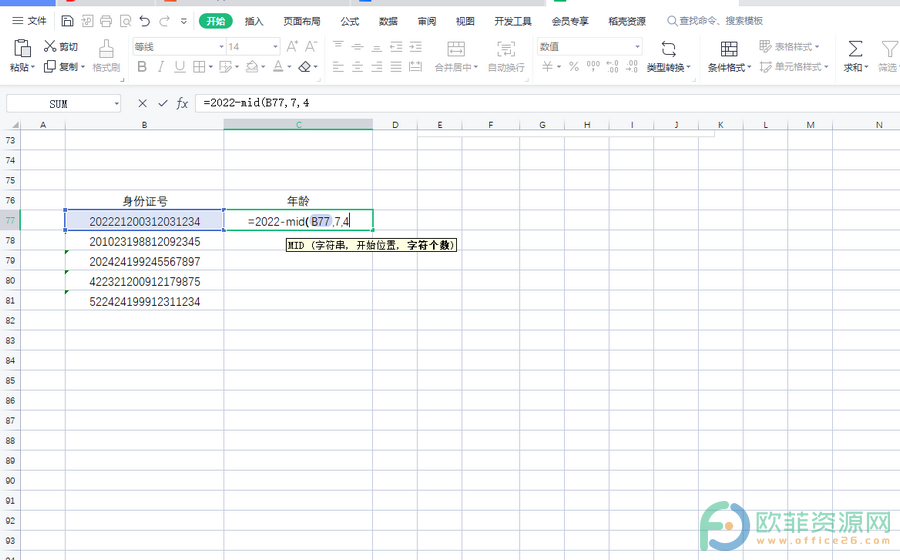
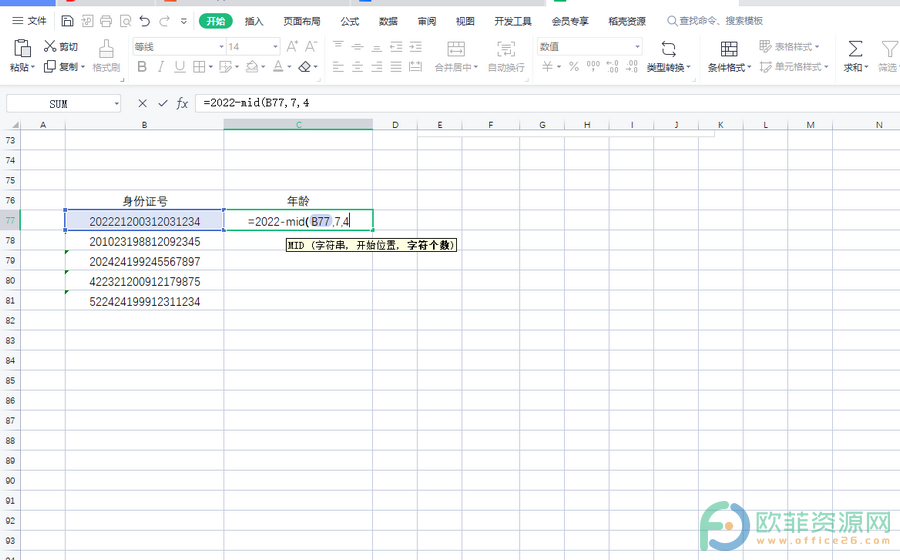
电脑版wps文档如何设置只显示奇数页的页眉横线
在wps软件中用户可以用来编辑文档,在编辑时用户可以使用各种功能来解决自己遇到的编辑问题,wps软件让不少用户轻轻松松的完成了文档的编辑工作,当然用户在编辑文档时会遇
操作步骤
第一步:点击打开电脑版WPS表格,在第一个需要计算年龄的单元格中用英文装填输入:=2022-mid(B77,7,4)后按下键盘上的enter键,其中,B77是身份证号所在的单元格,小伙伴们点击一下身份证号所在的单元格就可以了,公式中的2022是当前年份,mid函数代表的是我们身份证号所在的B77单元格中,从第7位数字开始,提取出4位数(也就是提出出出生年份),所以整个公式就是用当前年份减掉身份证中的出生年份计算得到年龄的;
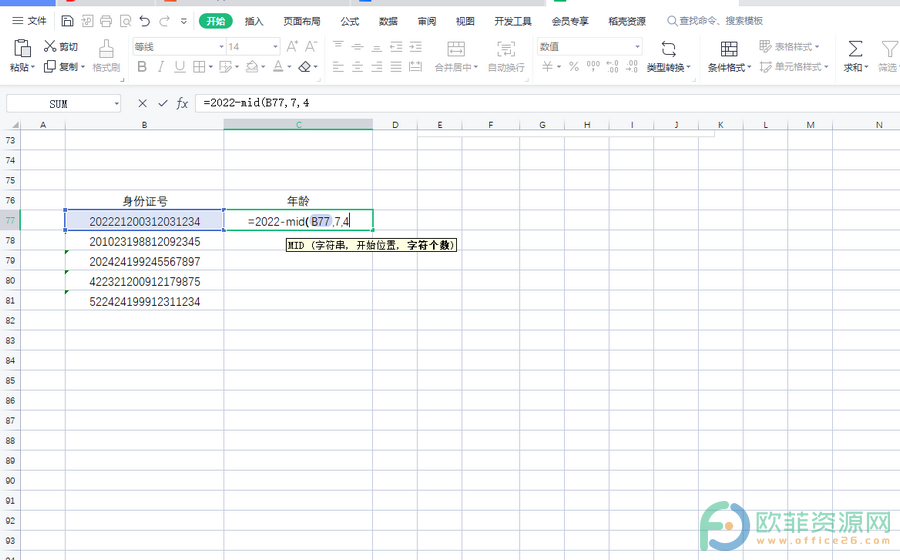
第二步:可以看到,第一个身份证号的年龄已经成功提取出来了,我们点击选中该单元格,将鼠标悬停到该单元格右下角的小方块上,等待鼠标变成一个实心的加号时双击一下,或者直接点击小方块向下拖动;
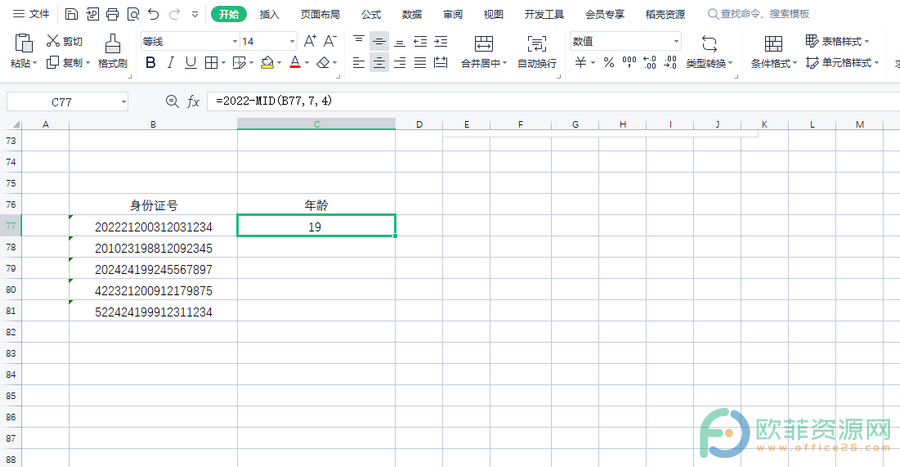
第三步:就可以看到系统自动计算出了其他的身份证号中的年龄了。
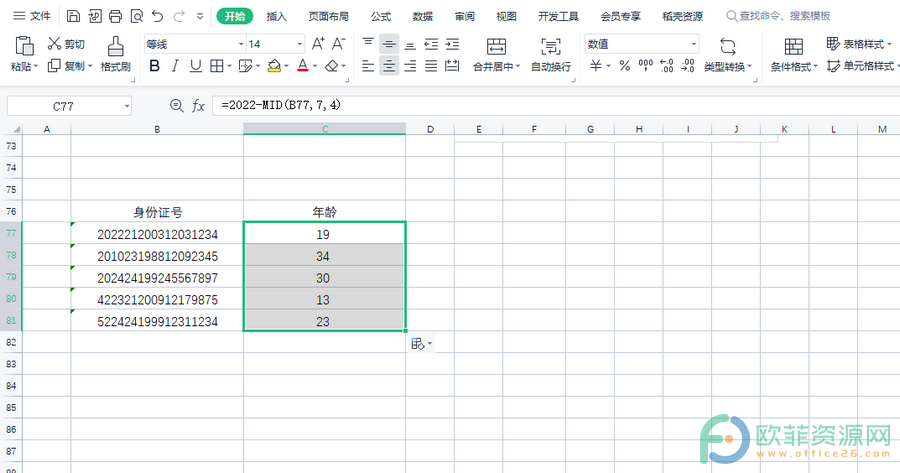
以上就是电脑版WPS表格中快速根据身份证号计算年龄的方法教程的全部内容了。除了mid函数,Excel表格中还有很多非常使用的函数,比如if函数,max函数,average函数等等,小伙伴们可以灵活使用。
电脑版WPS表格怎么快速提取身份证中的出生日期
相信小伙伴们都知道,我们的身份证号中有我们的很多信息,比如出生日期,户籍地,性别,或者我们可以根据身份证号计算年龄等等。如果有需要,我们可以在电脑版WPSExcel表格中根据



